DocumentDB - Configurazione dell'ambiente
Microsoft fornisce una versione gratuita di Visual Studio che contiene anche SQL Server e può essere scaricata da https://www.visualstudio.com
Installazione
Step 1- Una volta completato il download, esegui il programma di installazione. Verrà visualizzata la seguente finestra di dialogo.

Step 2 - Fare clic sul pulsante Installa e inizierà il processo di installazione.
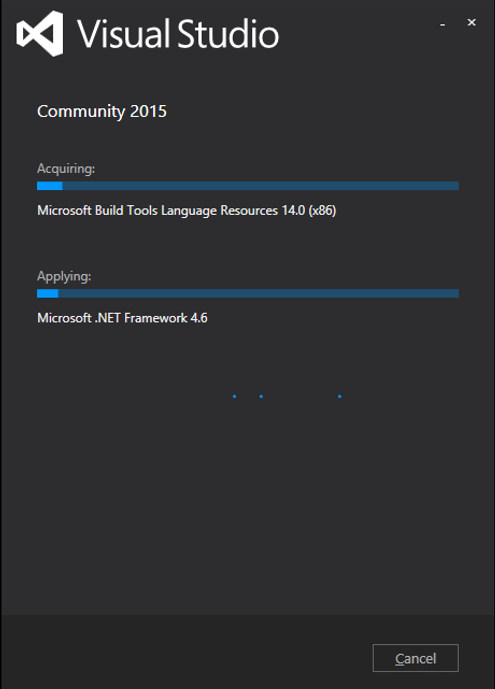
Step 3 - Una volta completato con successo il processo di installazione, vedrai la seguente finestra di dialogo.
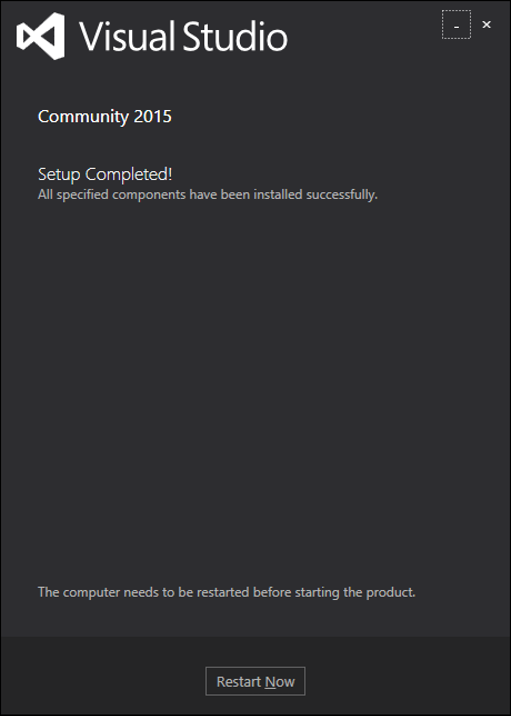
Step 4 - Chiudi questa finestra di dialogo e riavvia il computer se necessario.
Step 5- Ora apri Visual Studio dal menu di avvio che aprirà la finestra di dialogo sottostante. Ci vorrà del tempo per la prima volta solo per la preparazione.
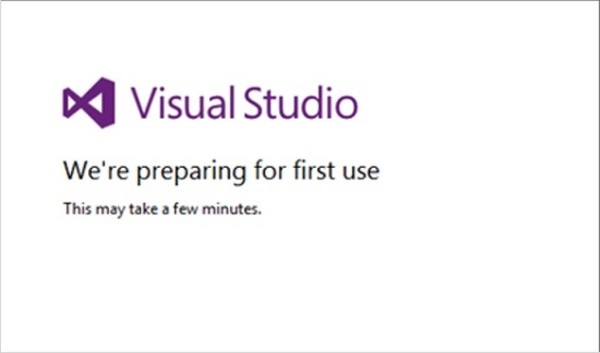
Una volta fatto tutto, vedrai la finestra principale di Visual Studio.

Step 6 - Creiamo un nuovo progetto da File → Nuovo → Progetto.
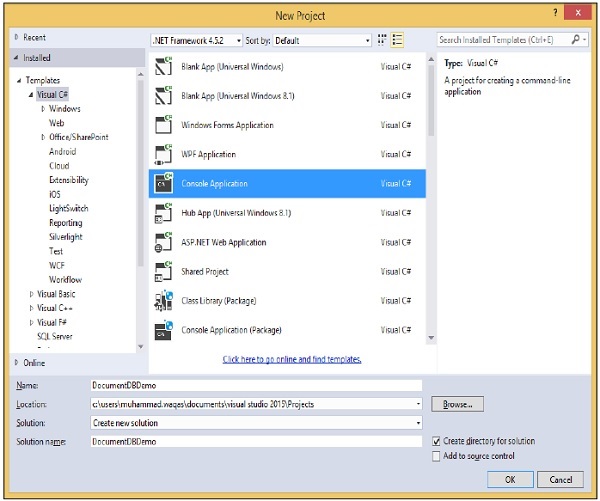
Step 7 - Seleziona Applicazione console, inserisci DocumentDBDemo nel campo Nome e fai clic sul pulsante OK.
Step 8 - In Esplora soluzioni, fare clic con il pulsante destro del mouse sul progetto.
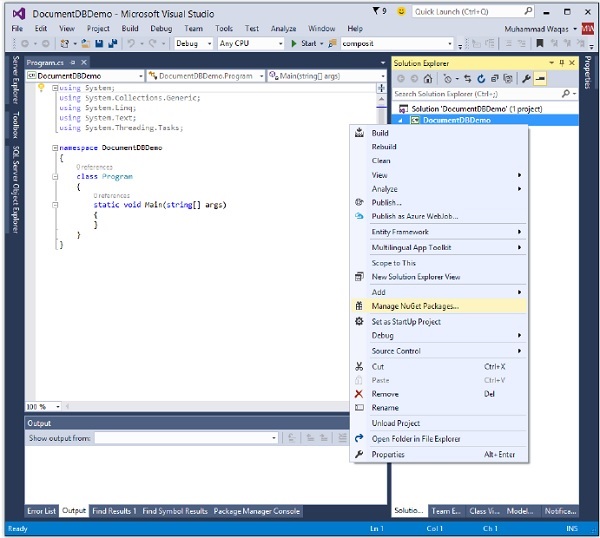
Step 9 - Selezionare Gestisci pacchetti NuGet che aprirà la finestra seguente in Visual Studio e nella casella di input Cerca in linea, cercare DocumentDB Client Library.
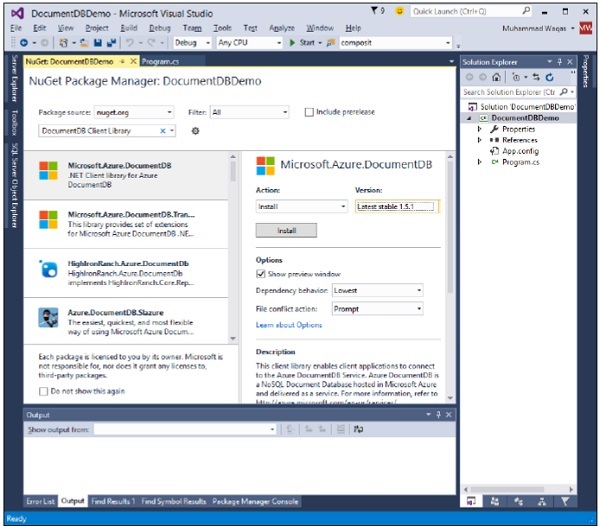
Step 10 - Installa l'ultima versione facendo clic sul pulsante di installazione.

Step 11- Fare clic su "Accetto". Al termine dell'installazione vedrai il messaggio nella finestra di output.
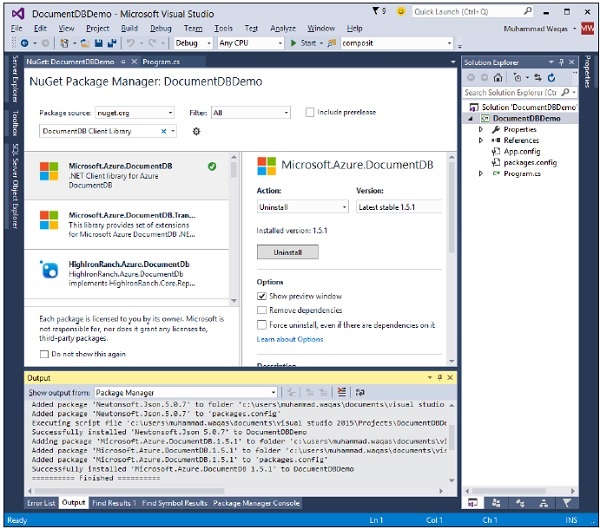
Ora sei pronto per avviare la tua applicazione.